Каждый геймер, хоть раз в жизни, сталкивался с проблемой отключения монитора во время игры. Во время запекшейся схватки или напряженного момента экран внезапно погасает, подарив нам бесцветное безмолвие. Причины таких сбоев могут быть самыми разными, начиная от неправильных настроек и заканчивая неисправностями аппаратной составляющей.
Одной из самых распространенных причин таких сбоев является нехватка мощности питания. Во время игры, компьютеру требуется значительно больше энергии, чем в обычном режиме. Вследствие этого, если блок питания не справляется с нагрузкой, то монитор может отключаться. Чтобы решить данную проблему, желательно установить более мощный блок питания или использовать устройства для стабилизации энергии.
Другой причиной отключения монитора может быть перегрев видеокарты. Игры требуют высокой производительности компьютера, что приводит к интенсивной работе видеокарты. Когда температура видеокарты становится слишком высокой, система автоматически отключает изображение на мониторе, чтобы предотвратить ее перегрев. Чтобы решить эту проблему, рекомендуется проверить систему охлаждения на предмет пыли и, при необходимости, провести чистку или замену термопасты.
Таким образом, если ваш монитор регулярно отключается во время игры, причины могут быть разными. Важно провести тщательную диагностику проблемы, чтобы определить источник сбоев и принять правильные меры. При необходимости, всегда обратитесь за помощью к специалистам, которые помогут разобраться с проблемой и найти оптимальное решение.
Причины выключения монитора во время игры

Выключение монитора во время игры может быть вызвано несколькими причинами, и разобраться с ними поможет рассмотрение следующих факторов:
1. Перегрев компонентов. Во время игры графический процессор и другие компоненты компьютера могут разогреваться и требовать охлаждения. Если система охлаждения не работает должным образом или дефектна, монитор может отключаться для предотвращения повреждения компонентов.
2. Неправильные настройки питания. Некоторые игры или программы могут запускаться с высокой частотой кадров, что требует большего объема электроэнергии. В таких случаях, если система питания не может обеспечить достаточное напряжение, монитор может временно отключаться.
3. Драйверы графической карты. Устаревший или некорректно установленный драйвер графической карты может вызывать конфликты с играми и сбои в работе монитора. Рекомендуется периодически обновлять драйверы для стабильной работы системы.
4. Переключение разрешения экрана. Некоторые игры могут требовать изменения разрешения экрана или частоты обновления, чтобы оптимизировать производительность. Если выбранное разрешение несовместимо с монитором или драйверами, он может временно отключиться.
5. Проблемы с кабелями и портами. Плохо подключенные кабели или поврежденные порты могут привести к потере сигнала и выключению монитора. Рекомендуется проверить состояние кабелей и убедиться, что они правильно подключены.
6. Программные конфликты. Некоторые программы или приложения могут вызывать конфликты, которые могут привести к выключению монитора. Рекомендуется закрывать другие программы перед запуском игры и установить антивирусное программное обеспечение для предотвращения возможных конфликтов.
7. Проблемы с операционной системой. Некоторые проблемы с операционной системой, такие как сбои или ошибки, могут приводить к выключению монитора во время игры. В таких случаях рекомендуется перезагрузить компьютер и обновить операционную систему до последней версии.
Обращая внимание на эти причины и принимая необходимые меры, можно устранить проблему с выключением монитора во время игры и наслаждаться игровым процессом без перебоев.
Перегрузка графической карты

Чтобы решить проблему с перегрузкой графической карты, рекомендуется выполнить следующие действия:
- Очистите систему охлаждения графической карты от пыли и грязи. Накопление пыли и грязи на радиаторах и вентиляторах графической карты может привести к ухудшению теплоотвода и перегреву.
- Установите дополнительные вентиляторы в корпус вашего компьютера, чтобы обеспечить лучшую циркуляцию воздуха и охлаждение графической карты.
- Проверьте, что драйверы графической карты на вашем компьютере обновлены до последней версии. Устаревшие драйверы могут вызывать нестабильную работу графической карты и приводить к перегрузке.
- Уменьшите настройки графики в игре. Установка более низких графических настроек может уменьшить нагрузку на графическую карту и предотвратить перегрузку.
Если вы выполнили все вышеперечисленные действия, но проблема с перегрузкой графической карты при игре осталась, возможно, вам потребуется обновить свою графическую карту или проконсультироваться со специалистом.
Проблемы соединения
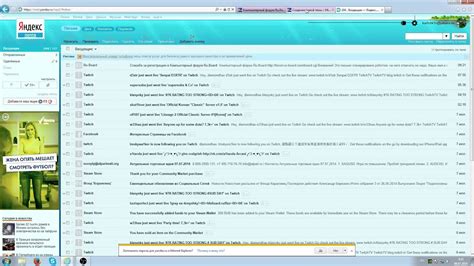
Иногда монитор может отключаться во время игры из-за проблем с соединением. Несмотря на то, что большинство мониторов имеют стабильное соединение с компьютером, иногда могут возникать непредвиденные ситуации.
Одной из причин проблем соединения может быть неисправность кабеля, который соединяет монитор и компьютер. Если кабель поврежден или не правильно подключен, монитор может временно отключаться. Рекомендуется проверить кабель на наличие повреждений и убедиться, что он полностью вставлен в порт.
Еще одной причиной проблем соединения может быть несовместимость разрешения экрана игры с разрешением монитора. Если разрешение игры слишком высокое или низкое для монитора, могут возникать проблемы соединения. Рекомендуется проверить и, если необходимо, изменить разрешение экрана игры.
Также возможно, что проблемы соединения вызваны неисправностью видеокарты или драйверов. Если видеокарта не может обеспечить стабильное соединение с монитором, монитор может временно отключаться. Рекомендуется обновить драйверы видеокарты или обратиться к производителю для получения поддержки.
В некоторых случаях, проблемы соединения могут быть вызваны неполадками в самом мониторе. Например, неисправный разъем HDMI или DisplayPort может привести к отключению монитора во время игры. В этом случае, рекомендуется обратиться в сервисный центр для ремонта монитора.
| Симптомы | Возможные причины | Способы решения |
|---|---|---|
| Монитор временно отключается во время игры | Поврежденный или неправильно подключенный кабель | Проверить кабель на повреждения и правильность подключения |
| Монитор не отображает изображение во время игры | Несовместимое разрешение экрана игры с разрешением монитора | Изменить разрешение экрана игры |
| Монитор часто отключается во время игры | Неполадки в видеокарте или драйверах | Обновить драйверы видеокарты или обратиться к производителю |
| Монитор периодически пропадает изображение | Неисправности в самом мониторе | Обратиться в сервисный центр для ремонта |
Перегрев системы

Следующие причины могут привести к перегреву системы:
- Неправильная установка и неисправность системного охлаждения. Если вентиляторы не работают должным образом или система охлаждения забита пылью, тепло не может быть эффективно отводимым от компонентов, что может вызывать перегрев.
- Неадекватные требования системы к игре. Некоторые игры могут требовать более высокой производительности от вашего компьютера, чем он способен предоставить. В результате, процессор и графическая карта будут работать на пределе своих возможностей, что может привести к перегреву.
- Неправильная установка компонентов. Неправильно подключенные или слишком плотно установленные компоненты, такие как процессор или графическая карта, могут привести к неправильному распределению тепла и, в результате, вызвать перегрев.
Для решения проблемы перегрева системы, можно предпринять следующие меры:
- Очистка системы охлаждения. Регулярно чистите вентиляторы и радиаторы системы охлаждения от пыли, чтобы обеспечить эффективное охлаждение компонентов.
- Улучшение системы охлаждения. Рассмотрите возможность установки дополнительных кулеров или других устройств охлаждения для повышения эффективности системы охлаждения.
- Проверка требований системы к игре. Убедитесь, что ваш компьютер соответствует минимальным требованиям игры, чтобы избежать перегрузки компонентов.
- Тщательная установка компонентов. Проверьте, правильно ли установлены все компоненты внутри компьютера и обеспечивается ли нормальная циркуляция воздуха.
Если проблема перегрева системы продолжается, необходимо обратиться к специалисту, который поможет выявить и решить ее источник.
Неисправность блока питания

Если блок питания не функционирует должным образом, это может привести к неправильной работе монитора и его отключению во время игры. Вот несколько возможных причин неисправности блока питания:
- Перегрев: Перегрев блока питания может привести к его отключению или аварийному выключению. Проверьте, не заблокирован ли вентиляционный отверстие блока питания, и убедитесь, что он находится в хорошо проветриваемом месте. Также регулярно очищайте пыль с поверхности блока и его вентиляторов.
- Неправильное подключение: Перепроверьте, правильно ли подключены все кабели блока питания к материнской плате и остальным компонентам компьютера. Неправильное подключение может привести к нестабильной работе и аварийному отключению блока питания.
- Повреждение кабеля питания: Проверьте кабель питания и его разъем на наличие повреждений. Если вы обнаружите изломы, трещины или обрывы, замените кабель.
- Неисправность самого блока питания: Если все остальные проблемы исключены, возможно, сам блок питания имеет неисправность. В этом случае лучше заменить его на новый.
Если вы не уверены, хорошо разбираетесь в компьютерных компонентах или не хотите рисковать, рекомендуется обратиться за помощью к специалисту. Он сможет диагностировать и устранить проблему с блоком питания, чтобы ваш монитор работал стабильно во время игры.
Неправильные настройки

Еще одной причиной, по которой монитор может отключаться во время игры, могут быть неправильные настройки. Дело в том, что некоторые игры требуют определенной частоты обновления экрана, разрешения или других параметров, которые могут не соответствовать текущим настройкам вашего монитора.
Чтобы решить эту проблему, сначала проверьте настройки вашего монитора. Обычно их можно найти в меню управления монитором или настройках дисплея операционной системы. Убедитесь, что выбрана поддерживаемая частота обновления экрана и разрешение, рекомендованные производителем вашего монитора.
Если настройки монитора уже правильные, то проблема может быть связана с настройками графического драйвера. Проверьте, что у вас установлена последняя версия драйвера графической карты. Вы также можете попробовать изменить некоторые параметры драйвера, такие как частота обновления экрана или глубина цвета, чтобы проверить, как они влияют на стабильность работы монитора.
Если все вышеперечисленные действия не помогли, попробуйте запустить игру в оконном режиме, а не на полный экран. Иногда полноэкранный режим может вызывать конфликты с настройками монитора. Если игра работает стабильно в оконном режиме, попробуйте изменить разрешение экрана и частоту обновления в настройках игры.
Старый или несовместимый монитор

Если ваш монитор слишком старый или несовместимый с вашей игровой системой, это может приводить к автоматическому отключению во время игры. В таком случае, вам следует рассмотреть возможность замены монитора.
Одной из причин, по которой старые мониторы могут отказывать во время игры, является низкая частота обновления экрана. Современные игры требуют достаточно высокой частоты обновления, чтобы обеспечить плавное и качественное отображение изображения. Если ваш монитор не может поддерживать такую частоту, то это может вызывать его отключение при запуске игр.
Также старые мониторы могут иметь низкое разрешение или некачественную цветопередачу, что может приводить к проблемам со совместимостью. Если ваш монитор имеет недостаточное разрешение или не может воспроизвести насыщенные цвета, то это может вызывать артефакты на экране или сниженное качество изображения.
Если после проверки всех соединений и обновления драйверов ваш монитор все еще отключается во время игры, то, возможно, стоит подумать о покупке нового монитора, который будет полностью совместим с вашей игровой системой и обеспечит стабильное отображение изображения во время игры.
Неисправность операционной системы
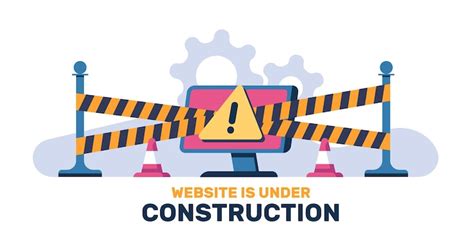
Еще одной возможной причиной проблемы с отключением монитора во время игры может быть неисправность операционной системы. В некоторых случаях, ошибки в операционной системе, такие как несоответствие драйверов или конфликты программного обеспечения, могут приводить к сбоям в работе и автоматическому отключению монитора.
Для исправления проблемы с операционной системой можно предпринять следующие шаги:
- Обновите драйвера видеокарты и других устройств на вашем компьютере. Несоответствие версий драйверов может вызывать ошибки и проблемы с отображением.
- Установите все доступные обновления для операционной системы. Это поможет исправить ошибки и улучшить стабильность работы.
- Отключите все ненужные программы и процессы, которые могут конфликтовать с игрой. Используйте диспетчер задач, чтобы выявить и закрыть такие программы.
- Проверьте вашу систему на наличие вирусов и вредоносного программного обеспечения. Вирусы могут вызывать сбои в работе операционной системы.
Если проблемы с монитором во время игры продолжаются после применения этих мер, рекомендуется обратиться за помощью к специалисту или технической поддержке.
Вирусное воздействие

Одной из возможных причин отключения монитора во время игры может быть вирусное воздействие на компьютер. Вирусные программы могут вызывать различные сбои в работе системы и программ, включая игры.
Вирусы могут быть внедрены в неофициальные игровые файлы, ключи активации или другие игровые компоненты, которые скачиваются из ненадежных источников. Когда пользователь запускает инфицированный файл, вирус может начать свою деструктивную работу.
При вирусном воздействии монитор может отключаться как один из способов маскировки вредоносной программы. Вирус может изменять настройки дисплея, вызывать сбои в видеодрайвере или нарушать работу операционной системы, что приводит к отключению монитора.
Для предотвращения вирусного воздействия необходимо обеспечить безопасность своего компьютера. Регулярно обновляйте антивирусные программы и операционную систему, устанавливайте только лицензионное программное обеспечение и игры, избегайте посещения подозрительных сайтов и используйте только официальные и проверенные источники для скачивания игровых файлов.
Если ваш монитор все равно отключается во время игры, несмотря на предпринятые меры безопасности, рекомендуется сканировать компьютер на наличие вирусов с помощью антивирусной программы. При обнаружении вредоносных программ следуйте рекомендациям антивирусного программного обеспечения для удаления вирусов.